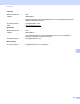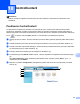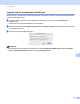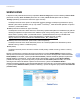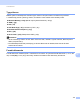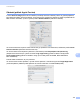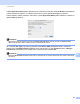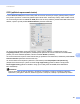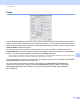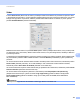Software User's Guide
Table Of Contents
- PRÍRUČKA POUŽÍVATEĽA PROGRAMOV
- Obsah
- Časť I: Ovládacie tlačidlá zariadenia
- Časť II: Windows®
- 2 Tlač
- Používanie ovládača tlačiarne Brother
- Tlač dokumentu
- Obojstranná tlač
- Simultánne skenovanie, tlač a faxovanie
- Nastavenia ovládača tlačiarne
- Prístup k nastaveniam ovládača tlačiarne
- Funkcie ovládača tlačiarne pre systém Windows®
- Karta Základné
- Karta Rozšírené
- Karta Príslušenstvo
- Podpora
- Funkcie ovládača tlačiarne BR-Script 3(emulácia jazyka PostScript® 3™)
- Status Monitor
- 3 Skenovanie
- Skenovanie dokumentu pomocou ovládača TWAIN
- Skenovanie dokumentu s použitím ovládača WIA (Windows® XP/Windows Vista®/Windows® 7)
- Skenovanie dokumentu pomocou ovládača WIA (Windows Fotogaléria a Windows Faxovanie a skenovanie)
- Používanie aplikácie ScanSoft™ PaperPort™ 12SE s OCR od spoločnosti NUANCE™
- Zobrazenie položiek
- Organizácia položiek v priečinkoch
- Rýchle prepojenia na iné aplikácie
- Aplikácia ScanSoft™ PaperPort™ 12SE s OCR umožňuje konvertovať text vo forme obrázku na editovateľný text
- Importovanie položiek z iných aplikácií
- Exportovanie položiek do iných formátov
- Odinštalovanie aplikácie ScanSoft™ PaperPort™ 12SE s OCR
- 4 ControlCenter4
- Prehľad
- Používanie aplikácie ControlCenter4 v Domácom režime režime
- Karta skenovania
- Karta PC-FAX (Pre modely MFC-9460CDN, MFC-9465CDN a MFC-9970CDW)
- Karta Nastavenia zariadenia
- Karta Podpora
- Používanie aplikácie ControlCenter4 v Pokročilom režime
- Karta skenovania
- Karta PC-Copy
- Karta PC-FAX (Pre modely MFC-9460CDN, MFC-9465CDN a MFC-9970CDW)
- Karta Nastavenia zariadenia
- Karta Podpora
- Karta Vlastné nastavenia
- 5 Diaľkové nastavenie (Pre modely MFC-9460CDN, MFC-9465CDN a MFC-9970CDW)
- 6 Softvér Brother PC-FAX (Pre modely MFC-9460CDN, MFC-9465CDN a MFC-9970CDW)
- 7 Nastavenie brány firewall (iba pre sieťových používateľov)
- 2 Tlač
- Časť III: Apple Macintosh
- 8 Tlač a faxovanie
- 9 Skenovanie
- 10 ControlCenter2
- 11 Diaľkové nastavenie
- Časť IV: Používanie tlačidla pre skenovanie
- 12 Skenovanie (pre používateľov kábla USB)
- 13 Sieťové skenovanie
- Skôr než začnete používať funkciu Sieťové skenovanie
- Používanie tlačidla pre skenovanie na sieti
- Skenovať do e-mailu
- Skenovať do E-mailu (E-mailový server, pre modely DCP-9270CDN, MFC-9460CDN, MFC-9465CDN a MFC-9970CDW)
- Skenovať do obrázku
- Skenovať do OCR
- Skenovať do súboru
- Skenovať na FTP
- Skenovať na sieť
- Ako nastaviť nové východiskové nastavenia skenovania do E-mailu(E-mailový server, pre model DCP-9270CDN a MFC-9970CDW)
- Nastavenie novej východiskovej hodnoty veľkosti súboru (pre funkciu Skenovať na FTP a na sieť) (pre modely DCP-9055CDN, MFC-9460CDN a MFC-9465CDN)
- Index
- brother SVK
ControlCenter2
177
10
SKENOVANIE 10
K dispozícii sú štyri tlačidlá skenovania pre aplikácie Scan to Image (Skenovať do obrázka), Scan to OCR
(Skenovať do OCR), Scan to E-mail (Skenovať do e-mailu) a Scan to File (Skenovať do súboru).
Image (Obrázok) (Predvolené nastavenie: Apple Preview)
Umožňuje skenovať stranu priamo do akejkoľvek grafickej aplikácie umožňujúcej prezeranie a úpravy.
Môžete vybrať cieľovú aplikáciu, ako je napr. Adobe
®
Photoshop
®
, alebo akúkoľvek aplikáciu na úpravu
obrázkov v počítači Macintosh.
OCR (Predvolené nastavenie: Apple TextEdit)
Umožňuje skenovať stranu alebo dokument, automaticky spúšťa OCR aplikáciu a ukladá text (nie grafické
obrázky) do aplikácie na spracovanie textu. Môžete vybrať cieľový textový editor, ako je napr. Microsoft
®
Word, alebo iný textový editor v počítači Macintosh. V počítači Macintosh musí byť nainštalovaná
aplikácia Presto! PageManager. Presto! PageManager si môžete prevziať z lokality
http://nj.newsoft.com.tw/download/brother/PM9SEinstaller_BR_multilang.dmg
E-mail (Predvolené nastavenie: predvolená E-mailová aplikácia)
Umožňuje skenovať stranu alebo dokument priamo do e-mailovej aplikácie ako štandardnú prílohu.
Môžete zvoliť typ súboru a rozlíšenie prílohy.
File (Súbor)
Umožňuje skenovať priamo do súboru na disku. Podľa potreby môžete zmeniť typ súboru a cieľový
priečinok.
Nástroj ControlCenter2 umožňuje nakonfigurovať hardvérový kláves SCAN (SKEN) a tlačidlo softvéru
nástroja ControlCenter2 pre jednotlivé funkcie skenovania. Ak chcete nakonfigurovať hardvérové tlačidlo
SCAN (SKEN) na zariadení, vyberte položku Device Button (Tlačidlo zariadenia) (klikajte na jednotlivé
tlačidlá aplikácie ControlCenter, pričom držte stlačený kláves Ctrl a vyberte položku Device Button
(Tlačidlo zariadenia)) v ponuke konfigurácie pre jednotlivé tlačidlá SCAN (SKENOVANIE). Ak chcete
nakonfigurovať softvérové tlačidlo v aplikácii ControlCenter2, vyberte kartu Software Button
(Softvérové tlačidlo) (klikajte na jednotlivé tlačidlá aplikácie ControlCenter, pričom držte stlačený kláves Ctrl
a vyberte položku Software Button (Softvérové tlačidlo)) v ponuke konfigurácie pre jednotlivé tlačidlá SCAN
(SKENOVANIE).